修復 Microsoft 365 應用激活錯誤可信平台模塊出現故障
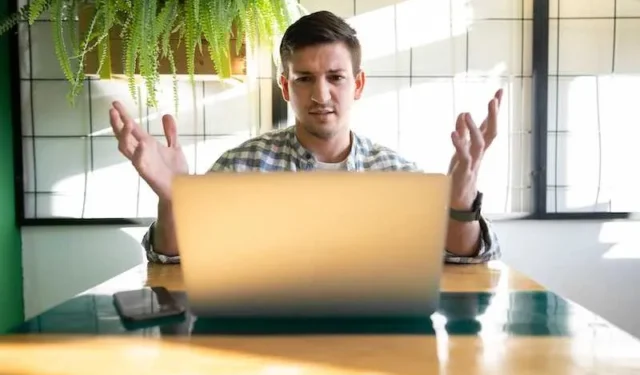
您是否知道“受信任的平台模塊發生故障”錯誤是Microsoft 365 用戶在激活過程中可能遇到的常見問題?
該錯誤消息表明計算機上的可信平台模塊 (TPM) 存在問題,這對於敏感數據的安全激活和保護至關重要。
解決 Microsoft 365 應用可信平台模塊出現故障激活錯誤的方法
在本分步指南中,我們將引導您解決此TPM 故障錯誤並確保順利激活 Microsoft 365應用版。
在你開始之前:
- 確保您的計算機滿足運行 Microsoft 365 應用版的系統要求。
- 檢查計算機的 BIOS 設置中是否啟用了 TPM。
- 備份重要文件和數據,以避免故障排除期間潛在的數據丟失。
步驟 1:更新 Windows 和 Microsoft 365 應用
- 轉到“設置”>“更新和安全”>“Windows 更新”。
- 單擊“檢查更新”並安裝適用於 Windows 的所有可用更新。
- 接下來,打開任何 Microsoft 365 應用程序(例如 Word、Excel)並轉到“文件”>“帳戶”。
- 在“產品信息”下,單擊“更新選項”並選擇“立即更新”。
- 等待更新安裝,然後重新啟動計算機。
步驟 2:清除 TPM 並重新初始化
- 按 Windows 鍵 + R,鍵入“tpm.msc”,然後按 Enter 鍵打開 TPM 管理控制台。
- 單擊右側面板中的“清除 TPM”,然後按照屏幕上的說明進行操作。
- 清除 TPM 後,重新啟動計算機並重新打開 TPM 管理控制台。
- 單擊“準備TPM”並按照提示再次初始化TPM。
步驟 3:檢查計算機固件更新
- 訪問您的計算機製造商的網站並蒐索適合您的特定型號的固件更新。
- 下載並安裝最新的 TPM 固件更新(如果有)。
- 重新啟動計算機以應用固件更改。
步驟 4:重置 TCP/IP 堆棧
- 右鍵單擊“開始”按鈕並選擇“Windows 終端(管理員)”,以管理員身份打開命令提示符。
- 分別鍵入以下命令,每個命令後按 Enter 鍵:(1) netsh Winsock Reset 和 (2) netsh int ip Reset。
- 重新啟動計算機以完成 TCP/IP 堆棧重置。
步驟 5:重新安裝 Microsoft 365 應用
- 轉到控制面板 > 程序 > 程序和功能,從計算機中卸載 Microsoft 365 應用。
- 找到 Microsoft 365 應用,右鍵單擊,然後選擇“卸載”。
- 卸載完成後,重新啟動計算機。
- 登錄您的 Microsoft 帳戶並從官方網站重新安裝 Microsoft 365 應用版。
什麼是可信平台模塊 (TPM)?
TPM 是一種基於硬件的安全組件,可為加密密鑰、數字證書和其他敏感數據提供安全存儲,以增強系統安全性。
我可以在沒有 TPM 的情況下使用 Microsoft 365 應用嗎?
雖然某些功能可能受到限制,但您仍然可以在沒有 TPM 的情況下使用 Microsoft 365 應用。但是,建議啟用 TPM 以提高安全性。
我如何知道我的計算機上是否啟用了 TPM?
您可以在 BIOS 設置中檢查 TPM 的狀態,或者按 Windows 鍵 + R,鍵入“tpm.msc”,然後按 Enter 鍵打開 TPM 管理控制台。



發佈留言